如何将gif格式动图设置为手机动态壁纸?
许多小伙伴在手机上设置壁纸的时候想要将动图设置为动态壁纸,我们具体应该如何操作呢?今天,小编就教大家将gif格式动图设置为手机动态壁纸。
具体如下:
1. 我们设置为动态壁纸的动图格式为gif,但是gif格式的动图是无法直接设置为壁纸的,我们需要使用到的工具是AnimGIF Live Wallpaper 2 lite,之后我们在图库中打开要设置为动态壁纸的动图,然后点击右上角的感叹号,对动图的保存路径进行查看,如图。
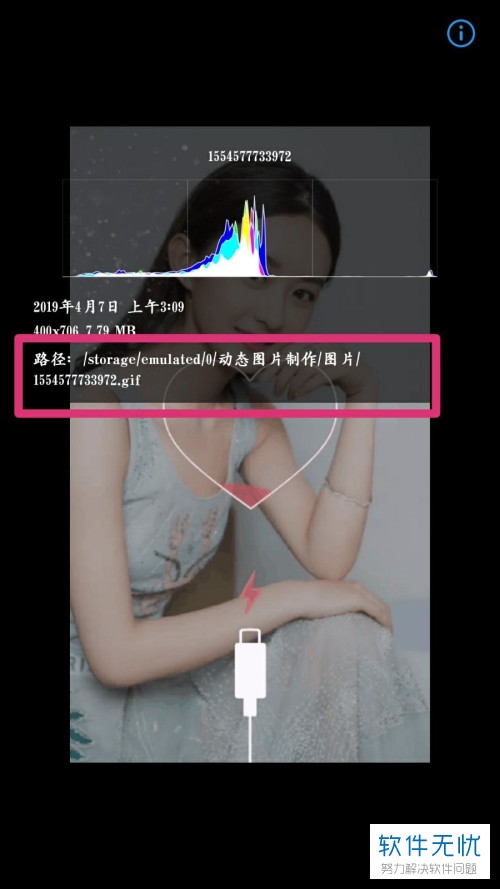
2. 之后我们打开手机中的AnimGIF Live Wallpaper 2 lite,进入到动态壁纸的界面,点击【GIF】,如图。
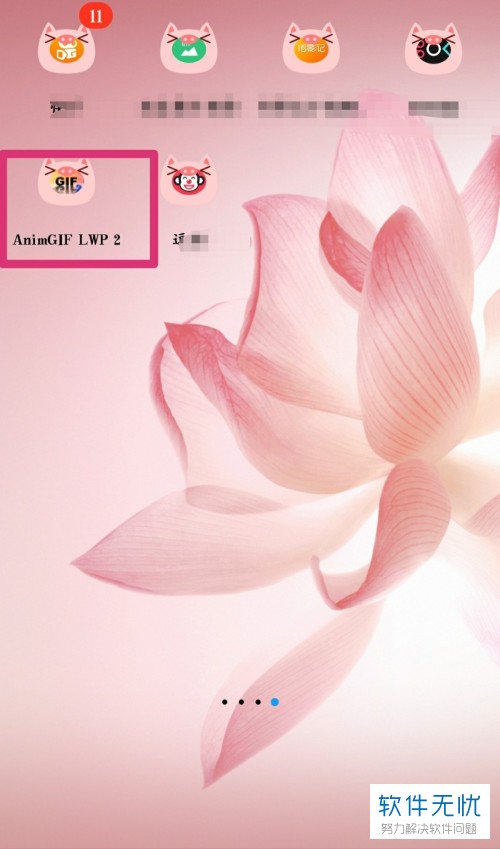
3. 我们使用的AnimGIF Live Wallpaper 2 lite是全英文显示,首先我们在首页的位置点击左下角的【设置】,如图。
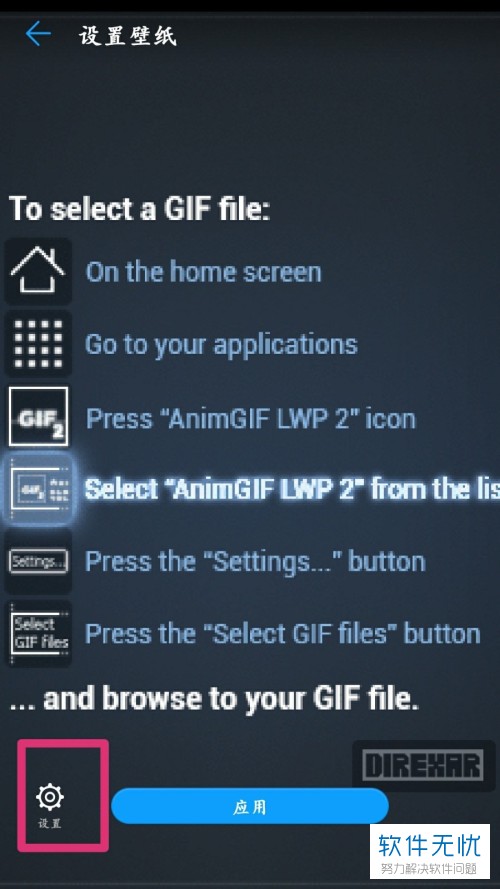
4. 然后在设置界面点击【select gif files】,中文意思为选择gif格式文件,如图。
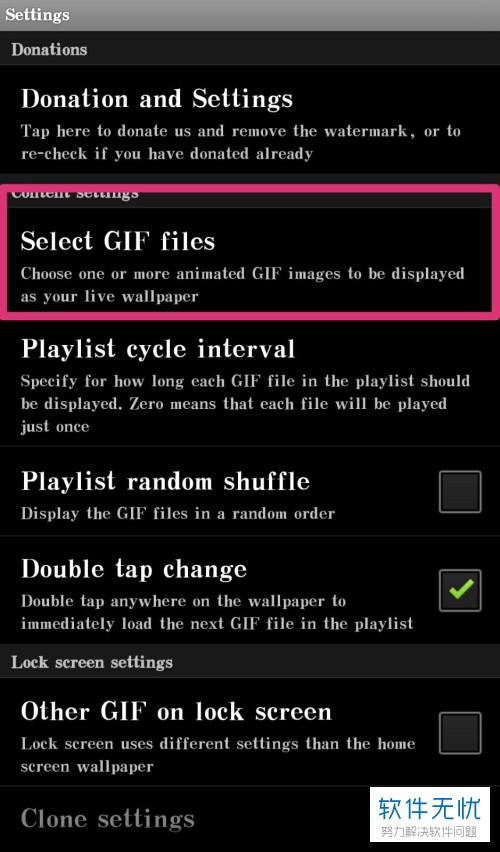
5. 我们在之后的界面没有找到我们要的文件,点击左上角的【。。】,如图。
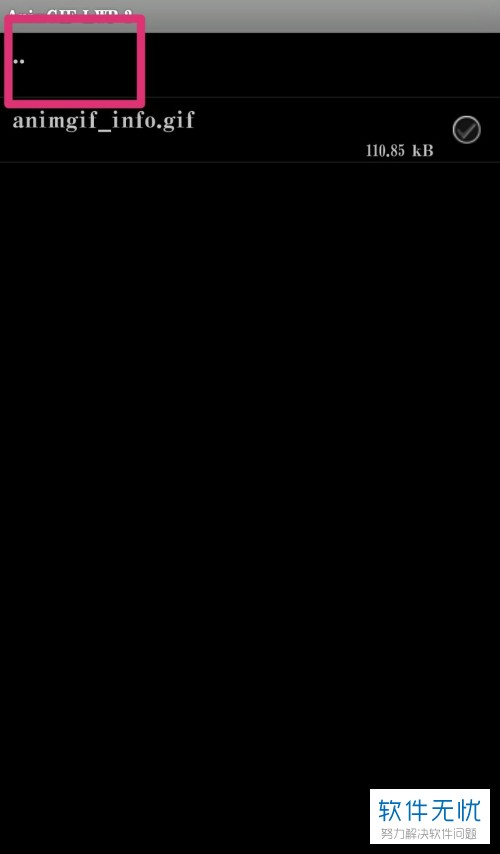
6. 之后找到动图制作文件夹,点击进入,然后选择需要制作为动态壁纸的gif文件,如图。
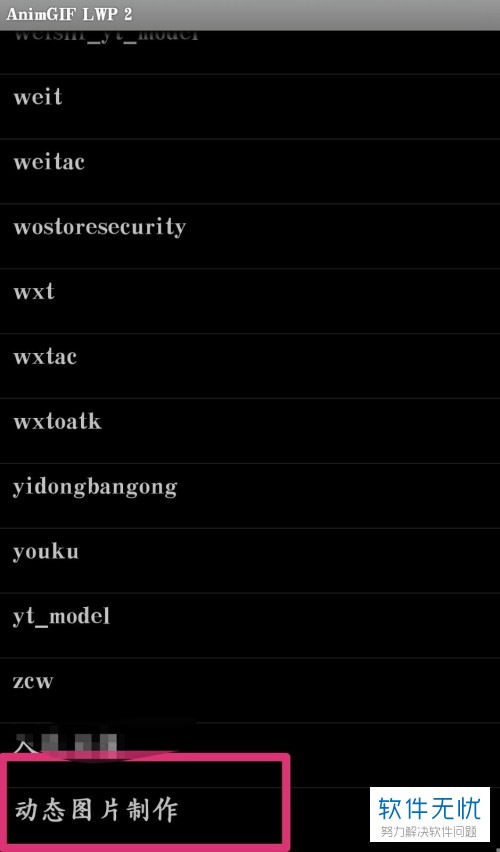
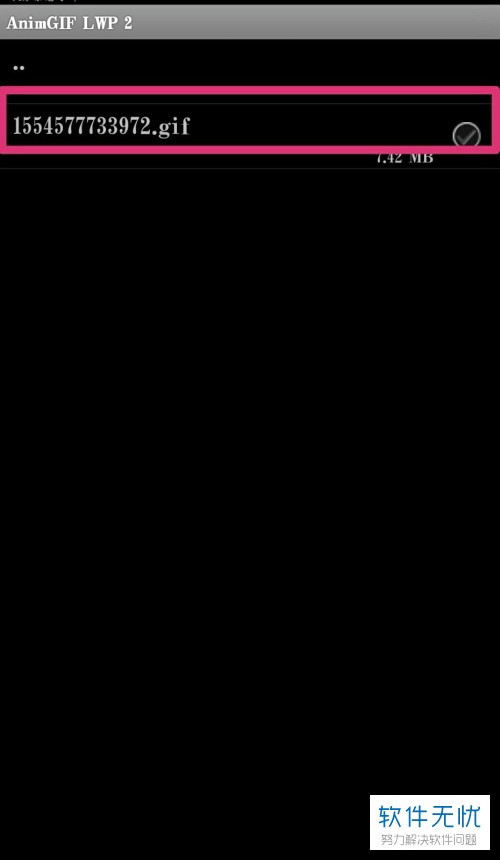
7. 选择之后点击,我们在界面的下方可以看到几个选项,点击【use selected】,如图。
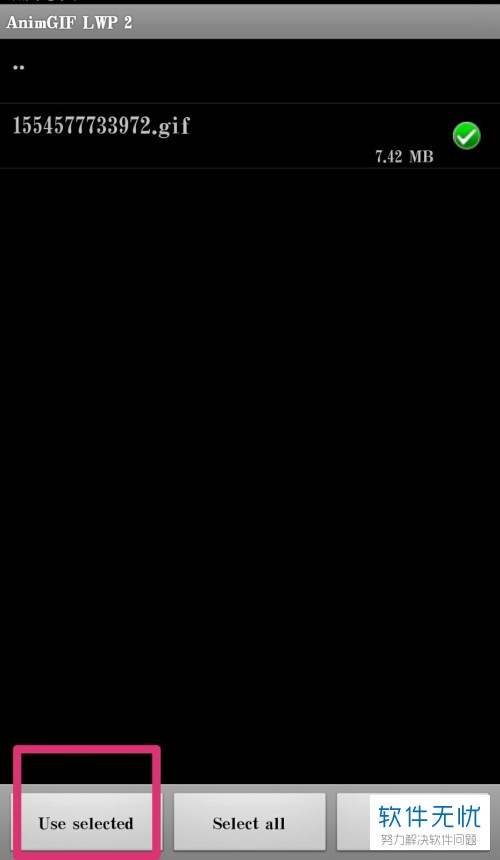
8. 然后我们在界面中就可以看到我们要设置为动态壁纸的动图了,点击下方的【应用】,这样动图就变为了动态壁纸,如图。

以上就是小编教大家将gif格式动图设置为手机动态壁纸的方法,希望可以帮到大家。
分享:
相关推荐
- 【其他】 WPS表格Unicode文本 04-30
- 【其他】 WPS表格unique 04-30
- 【其他】 WPS表格utf-8 04-30
- 【其他】 WPS表格u盘删除怎么恢复 04-30
- 【其他】 WPS表格运行慢,卡怎么办解决 04-30
- 【其他】 WPS表格与Excel的区别 04-30
- 【其他】 哔哩哔哩漫画怎么完成今日推荐任务 04-30
- 【其他】 WPS表格隐藏的列怎么显示出来 04-30
- 【其他】 WPS表格图片怎么置于文字下方 04-30
- 【其他】 WPS表格图片怎么跟随表格 04-30
本周热门
-
iphone序列号查询官方入口在哪里 2024/04/11
-
oppo云服务平台登录入口 2020/05/18
-
输入手机号一键查询快递入口网址大全 2024/04/11
-
苹果官网序列号查询入口 2023/03/04
-
光信号灯不亮是怎么回事 2024/04/15
-
fishbowl鱼缸测试网址 2024/04/15
-
steam账号怎么注册 2023/02/27
-
mbti官网免费版2024入口 2024/04/11
本月热门
-
iphone序列号查询官方入口在哪里 2024/04/11
-
输入手机号一键查询快递入口网址大全 2024/04/11
-
oppo云服务平台登录入口 2020/05/18
-
outlook邮箱怎么改密码 2024/01/02
-
苹果官网序列号查询入口 2023/03/04
-
mbti官网免费版2024入口 2024/04/11
-
光信号灯不亮是怎么回事 2024/04/15
-
fishbowl鱼缸测试网址 2024/04/15
-
网线水晶头颜色顺序图片 2020/08/11
-
计算器上各个键的名称及功能介绍大全 2023/02/21












